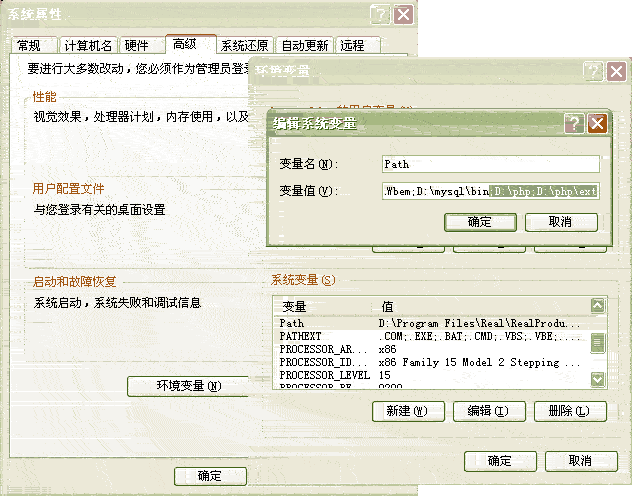軟件下(xià)載
安裝步驟與方法
巨龍實用工(gōng)具
其他工(gōng)具下(xià)載
三、mysql的安裝,與php、Apache相結合
打開(kāi)下(xià)載的mysql安裝文件mysql-5.0.22-win32 Setup.rar,雙擊解壓縮,運行“setup.exe”,出現如下(xià)界面
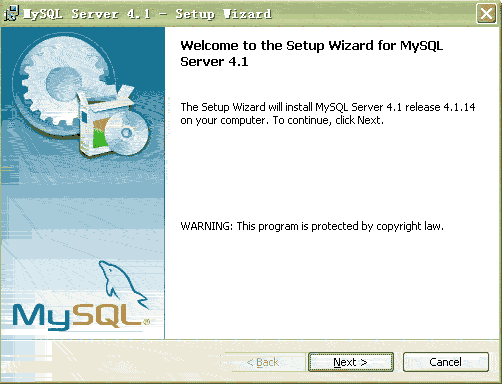
mysql安裝向導啓動,按“Next”繼續
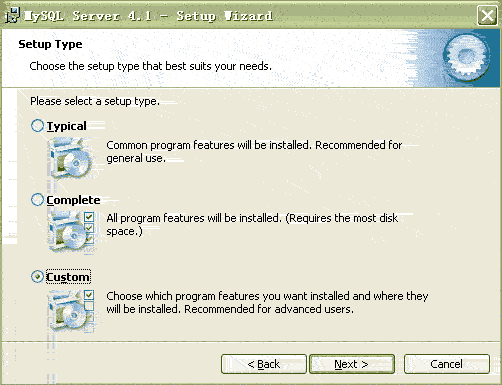
選擇安裝類型,有“Typical(默認)”、“Complete(完全)”、“Custom(用戶自定義)”三個選項,我(wǒ)(wǒ)們選擇“Custom”,有更多的選項,也方便熟悉安裝過程
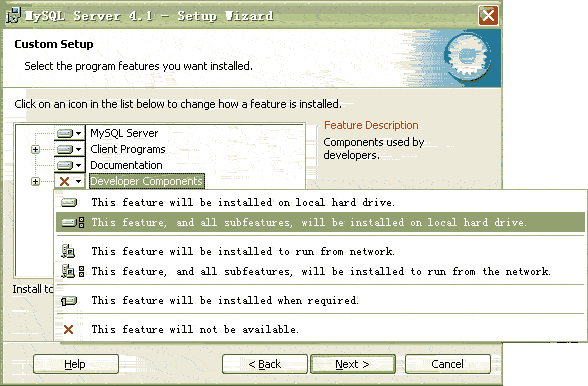
在“Developer Components(開(kāi)發者部分(fēn))”上左鍵單擊,選擇“This feature, and all subfeatures, will be installed on local hard drive.”,即“此部分(fēn),及下(xià)屬子部分(fēn)内容,全部安裝在本地硬盤上”。在上面的“MySQL Server(mysql服務器)”、“Client Programs(mysql客戶端程序)”、“Documentation(文檔)”也如此操作,以保證安裝所有文件。點選“Change...”,手動指定安裝目錄。
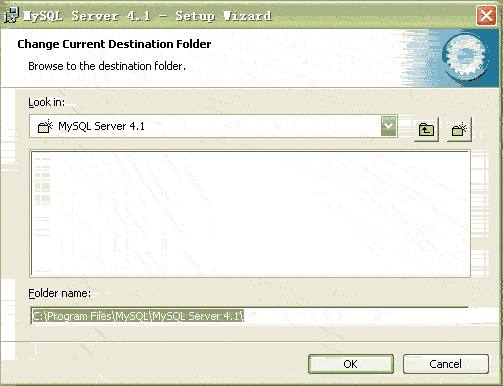
填上安裝目錄,我(wǒ)(wǒ)的是“D:\\mysql”,也建議不要放(fàng)在與操作系統同一(yī)分(fēn)區,這樣可以防止系統備份還原的時候,數據被清空。按“OK”繼續。
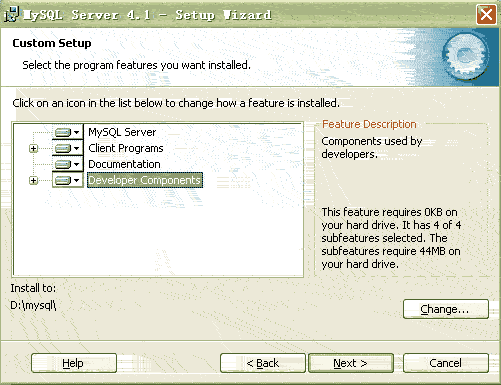
返回剛才的界面,按“Next”繼續。
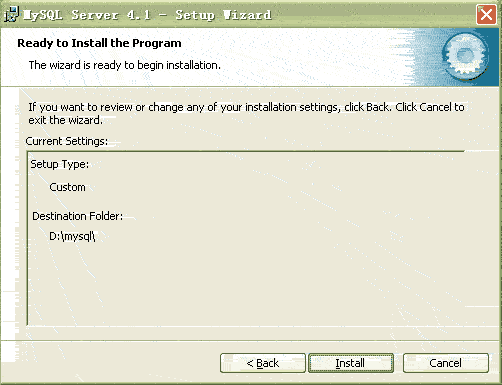
确認一(yī)下(xià)先前的設置,如果有誤,按“Back”返回重做。按“Install”開(kāi)始安裝。
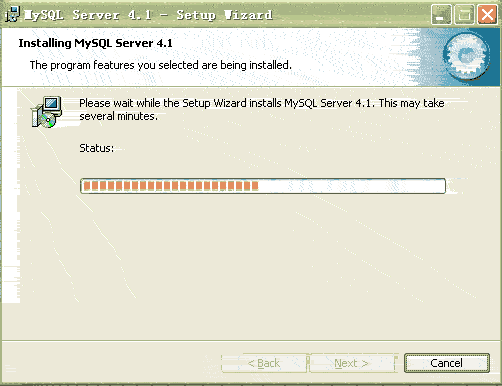
正在安裝中(zhōng),請稍候,直到出現下(xià)面的界面
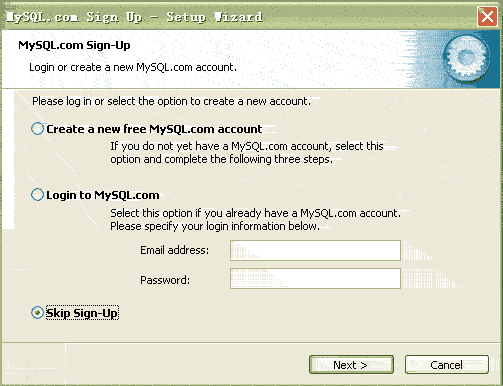
這裏是詢問你是否要注冊一(yī)個mysql.com的賬号,或是使用已有的賬号登陸mysql.com,一(yī)般不需要了,點選“Skip Sign-Up”,按“Next”略過此步驟。
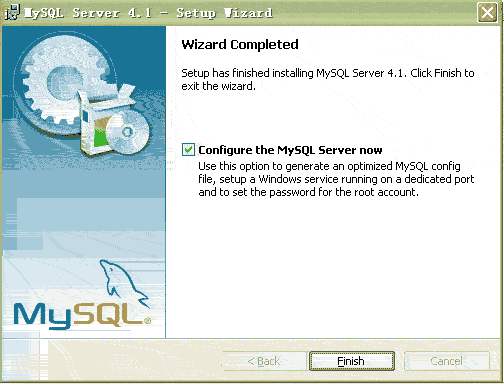
現在軟件安裝完成了,出現上面的界面,這裏有一(yī)個很好的功能,mysql配置向導,不用向以前一(yī)樣,自己手動亂七八糟的配置my.ini了,将 “Configure the Mysql Server now”前面的勾打上,點“Finish”結束軟件的安裝并啓動mysql配置向導。
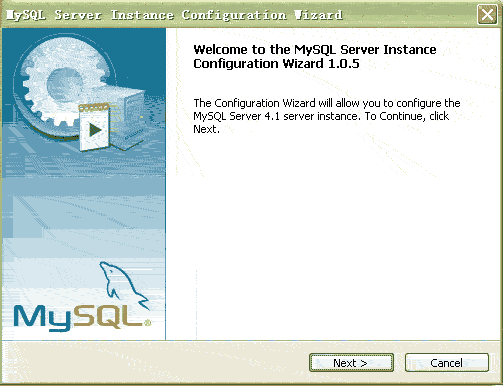
mysql配置向導啓動界面,按“Next”繼續。
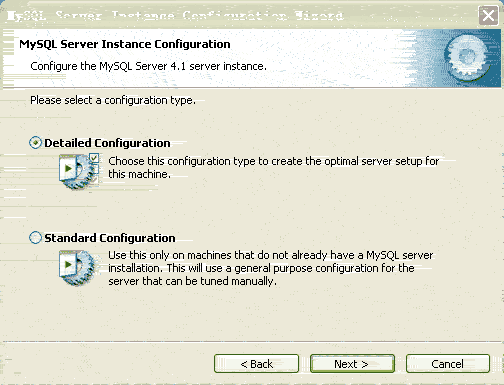
選擇配置方式,“Detailed Configuration(手動精确配置)”、“Standard Configuration(标準配置)”,我(wǒ)(wǒ)們選擇“Detailed Configuration”,方便熟悉配置過程。
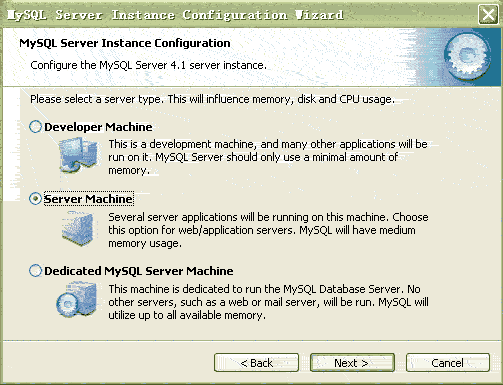
選擇服務器類型,“Developer Machine(開(kāi)發測試類,mysql占用很少資(zī)源)”、“Server Machine(服務器類型,mysql占用較多資(zī)源)”、“Dedicated MySQL Server Machine(專門的數據庫服務器,mysql占用所有可用資(zī)源)”,大(dà)家根據自己的類型選擇了,一(yī)般選“Server Machine”,不會太少,也不會占滿。
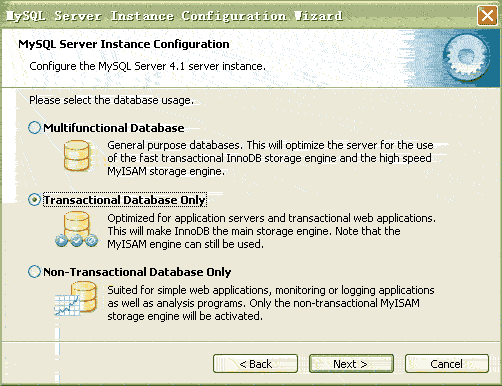
選擇mysql數據庫的大(dà)緻用途,“Multifunctional Database(通用多功能型,好)”、“Transactional Database Only(服務器類型,專注于事務處理,一(yī)般)”、“Non-Transactional Database Only(非事務處理型,較簡單,主要做一(yī)些監控、記數用,對MyISAM數據類型的支持僅限于non-transactional),随自己的用途而選擇了,我(wǒ)(wǒ)這裏選擇“Transactional Database Only”,按“Next”繼續。
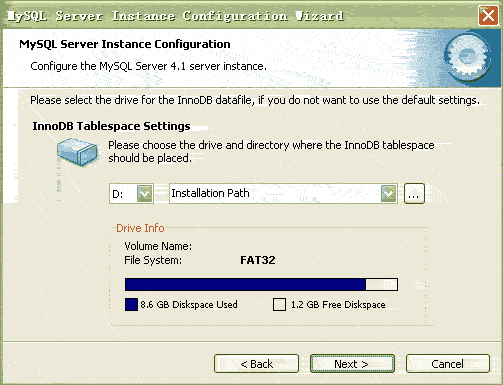
對InnoDB Tablespace進行配置,就是爲InnoDB 數據庫文件選擇一(yī)個存儲空間,如果修改了,要記住位置,重裝的時候要選擇一(yī)樣的地方,否則可能會造成數據庫損壞,當然,對數據庫做個備份就沒問題了,這裏不詳述。我(wǒ)(wǒ)這裏沒有修改,使用用默認位置,直接按“Next”繼續
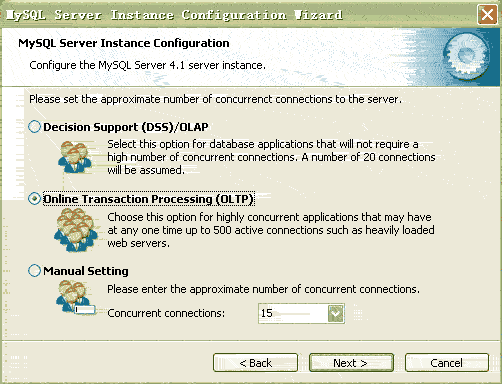
選擇您的網站的一(yī)般mysql訪問量,同時連接的數目,“Decision Support(DSS)/OLAP(20個左右)”、“Online Transaction Processing(OLTP)(500個左右)”、“Manual Setting(手動設置,自己輸一(yī)個數)”,我(wǒ)(wǒ)這裏選“Online Transaction Processing(OLTP)”,自己的服務器,應該夠用了,按“Next”繼續
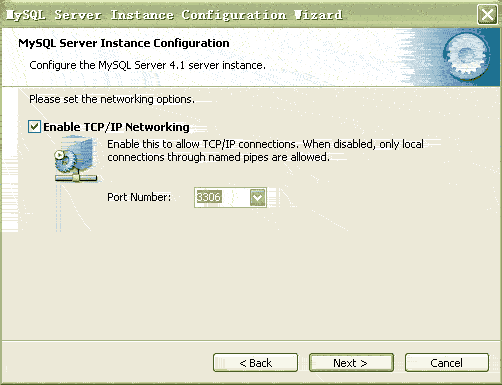
是否啓用TCP/IP連接,設定端口,如果不啓用,就隻能在自己的機器上訪問mysql數據庫了,我(wǒ)(wǒ)這裏啓用,把前面的勾打上,Port Number:3306,按“Next”繼續
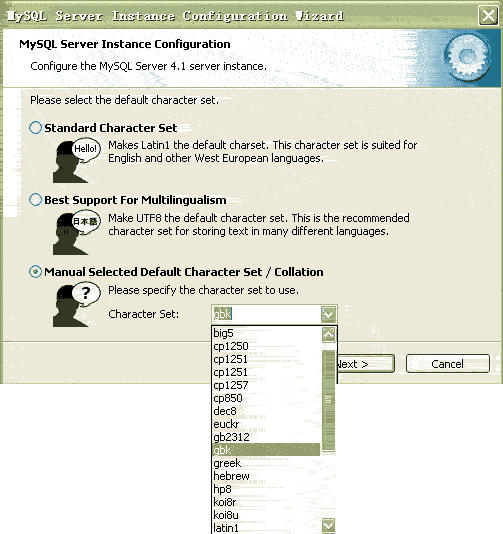
這個比較重要,就是對mysql默認數據庫語言編碼進行設置,第一(yī)個是西文編碼,第二個是多字節的通用utf8編碼,都不是我(wǒ)(wǒ)們通用的編碼,這裏選擇第三個,然後在Character Set那裏選擇或填入“gbk”,當然也可以用“gb2312”,區别就是gbk的字庫容量大(dà),包括了gb2312的所有漢字,并且加上了繁體(tǐ)字、和其它亂七八糟的字——使用mysql的時候,在執行數據操作命令之前運行一(yī)次“SET NAMES GBK;”(運行一(yī)次就行了,GBK可以替換爲其它值,視這裏的設置而定),就可以正常的使用漢字(或其它文字)了,否則不能正常顯示漢字。按 “Next”繼續。

選擇是否将mysql安裝爲windows服務,還可以指定Service Name(服務标識名稱),是否将mysql的bin目錄加入到Windows PATH(加入後,就可以直接使用bin下(xià)的文件,而不用指出目錄名,比如連接,“mysql.exe -uusername -ppassword;”就可以了,不用指出mysql.exe的完整地址,很方便),我(wǒ)(wǒ)這裏全部打上了勾,Service Name不變。按“Next”繼續。
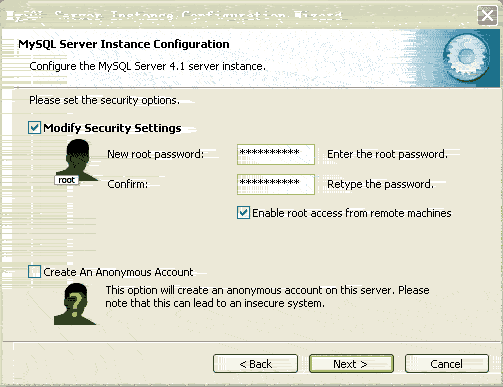
這一(yī)步詢問是否要修改默認root用戶(超級管理)的密碼(默認爲空),“New root password”如果要修改,就在此填入新密碼(如果是重裝,并且之前已經設置了密碼,在這裏更改密碼可能會出錯,請留空,并将“Modify Security Settings”前面的勾去(qù)掉,安裝配置完成後另行修改密碼),“Confirm(再輸一(yī)遍)”内再填一(yī)次,防止輸錯。“Enable root access from remote machines(是否允許root用戶在其它的機器上登陸,如果要安全,就不要勾上,如果要方便,就勾上它)”。最後“Create An Anonymous Account(新建一(yī)個匿名用戶,匿名用戶可以連接數據庫,不能操作數據,包括查詢)”,一(yī)般就不用勾了,設置完畢,按“Next”繼續。
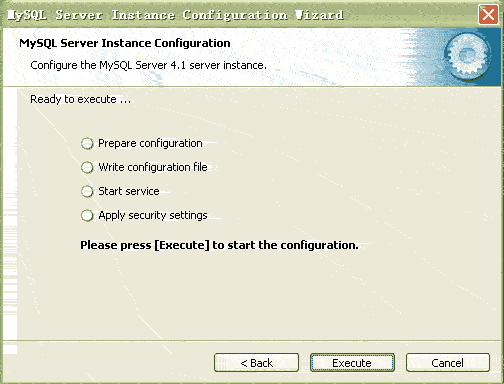
确認設置無誤,如果有誤,按“Back”返回檢查。按“Execute”使設置生(shēng)效。
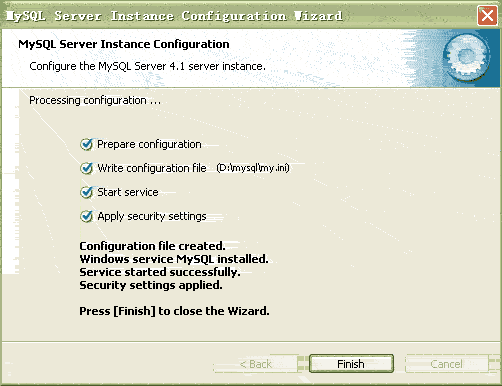
設置完畢,按“Finish”結束mysql的安裝與配置——這裏有一(yī)個比較常見的錯誤,就是不能“Start service”,一(yī)般出現在以前有安裝mysql的服務器上,解決的辦法,先保證以前安裝的mysql服務器徹底卸載掉了;不行的話(huà),檢查是否按上面一(yī)步所說,之前的密碼是否有修改,照上面的操作;如果依然不行,将mysql安裝目錄下(xià)的data文件夾備份,然後删除,在安裝完成後,将安裝生(shēng)成的 data文件夾删除,備份的data文件夾移回來,再重啓mysql服務就可以了,這種情況下(xià),可能需要将數據庫檢查一(yī)下(xià),然後修複一(yī)次,防止數據出錯。
與Apache及php相結合,前面已提過,這裏再說一(yī)下(xià),在php安裝目錄下(xià),找到先前重命名并編輯過的 php.ini,如下(xià)圖所示,Ln563,把“;extension=php_mysql.dll”前的“;”去(qù)掉,加載mysql模塊。保存,關閉後,重啓apache就可以了。這裏也可以選擇其它要加載的模塊,去(qù)掉前面的“;”,就表示要加載此模塊了,加載的越多,占用的資(zī)源也就多一(yī)點,不過也多不到哪去(qù)。所有的模塊文件都放(fàng)在php解壓縮目錄的“ext”之下(xià),我(wǒ)(wǒ)這裏的截圖是把所有能加載的模塊都加載上去(qù)了,前面的“;”沒去(qù)掉的,是因爲“ext” 目錄下(xià)默認沒有此模塊,加載會提示找不到文件而出錯。這裏隻是參考,一(yī)般不需要加載這麽多,需要的加載上就可以了,編輯好後保存,關閉。
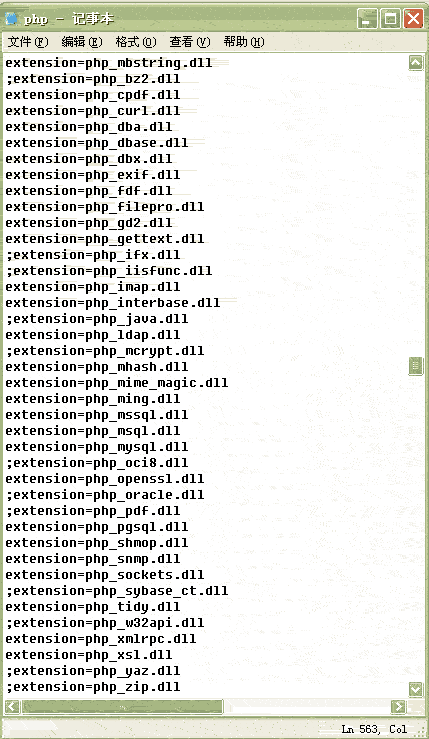
同樣,加載了模塊後,就要指明模塊的位置,否則重啓Apache的時候會提示“找不到指定模塊”的錯誤,這裏介紹一(yī)種最簡單的方法,直接将 php安裝路徑、裏面的ext路徑指定到windows系統路徑中(zhōng)——在“我(wǒ)(wǒ)的電腦”上右鍵,“屬性”,選擇“高級”标簽,點選“環境變量”,在“系統變量”下(xià)找到“Path”變量,選擇,雙擊或點擊“編輯”,将“;D:\\php;D:\\php\\ext”加到原有值的後面,當然,其中(zhōng)的“D:\\php”是我(wǒ)(wǒ)的安裝目錄,你要将它改爲自己的php安裝目錄,如下(xià)圖所示,全部确定。系統路徑添加好後要重啓電腦才能生(shēng)效,可以現在重啓,也可以在所有軟件安裝或配置好後重啓。
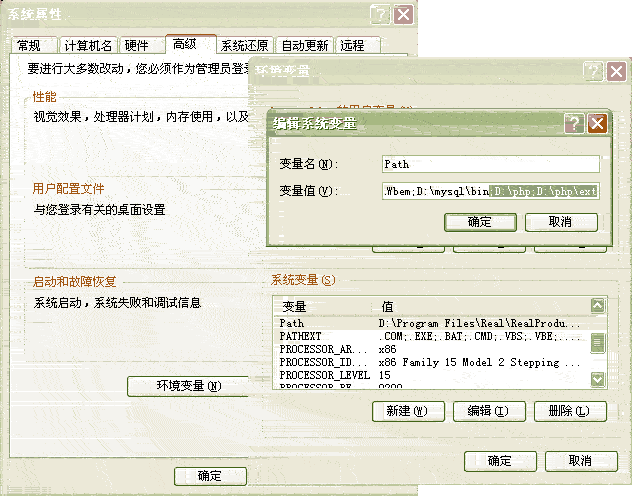
打開(kāi)下(xià)載的mysql安裝文件mysql-5.0.22-win32 Setup.rar,雙擊解壓縮,運行“setup.exe”,出現如下(xià)界面
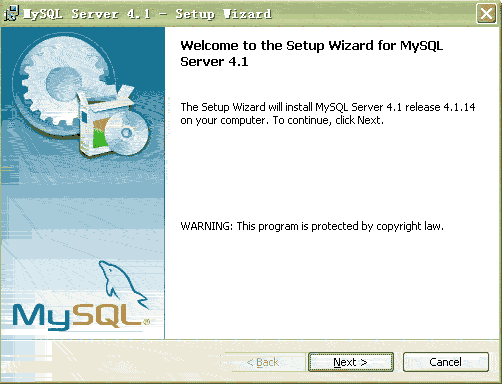
mysql安裝向導啓動,按“Next”繼續
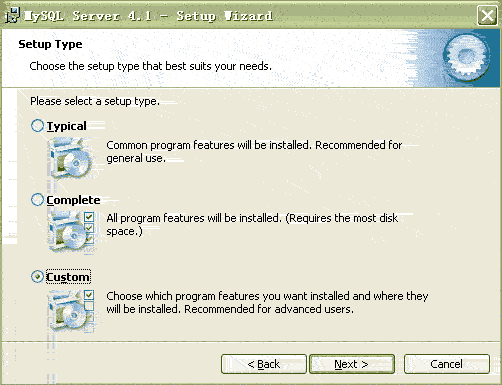
選擇安裝類型,有“Typical(默認)”、“Complete(完全)”、“Custom(用戶自定義)”三個選項,我(wǒ)(wǒ)們選擇“Custom”,有更多的選項,也方便熟悉安裝過程
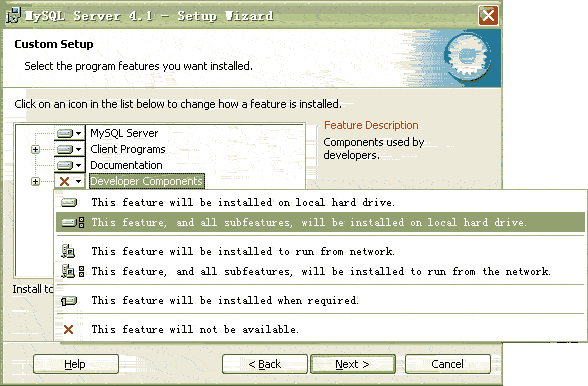
在“Developer Components(開(kāi)發者部分(fēn))”上左鍵單擊,選擇“This feature, and all subfeatures, will be installed on local hard drive.”,即“此部分(fēn),及下(xià)屬子部分(fēn)内容,全部安裝在本地硬盤上”。在上面的“MySQL Server(mysql服務器)”、“Client Programs(mysql客戶端程序)”、“Documentation(文檔)”也如此操作,以保證安裝所有文件。點選“Change...”,手動指定安裝目錄。
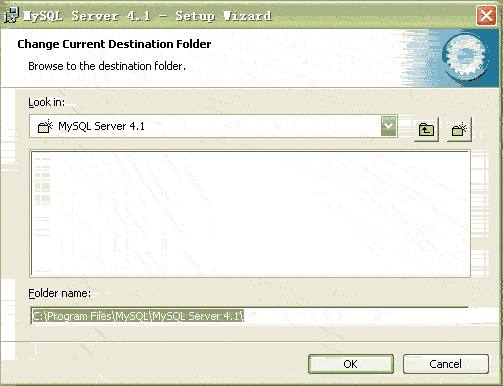
填上安裝目錄,我(wǒ)(wǒ)的是“D:\\mysql”,也建議不要放(fàng)在與操作系統同一(yī)分(fēn)區,這樣可以防止系統備份還原的時候,數據被清空。按“OK”繼續。
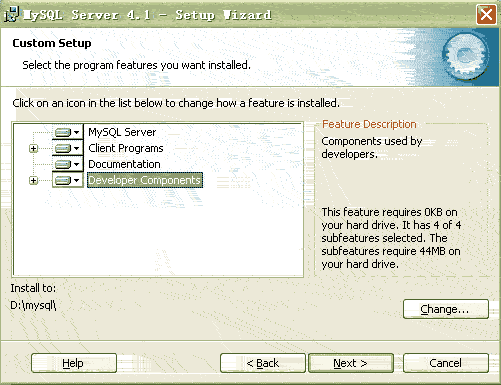
返回剛才的界面,按“Next”繼續。
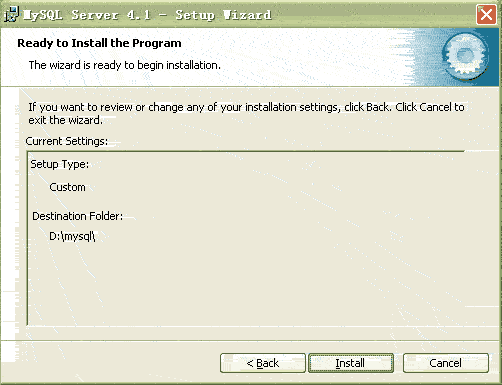
确認一(yī)下(xià)先前的設置,如果有誤,按“Back”返回重做。按“Install”開(kāi)始安裝。
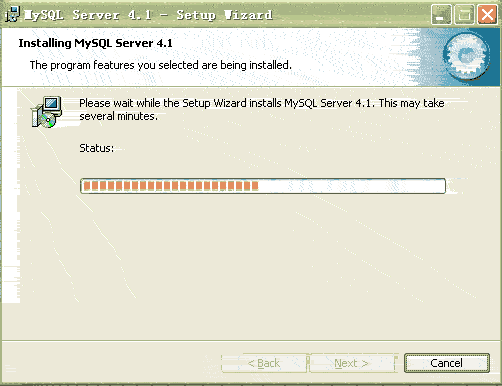
正在安裝中(zhōng),請稍候,直到出現下(xià)面的界面
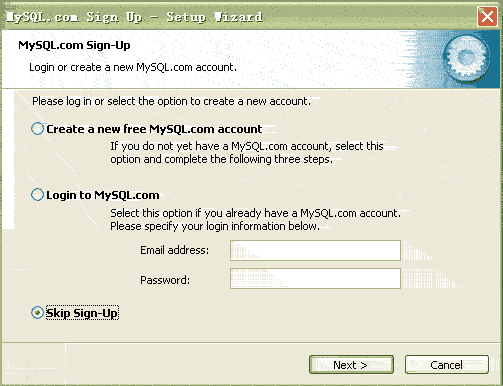
這裏是詢問你是否要注冊一(yī)個mysql.com的賬号,或是使用已有的賬号登陸mysql.com,一(yī)般不需要了,點選“Skip Sign-Up”,按“Next”略過此步驟。
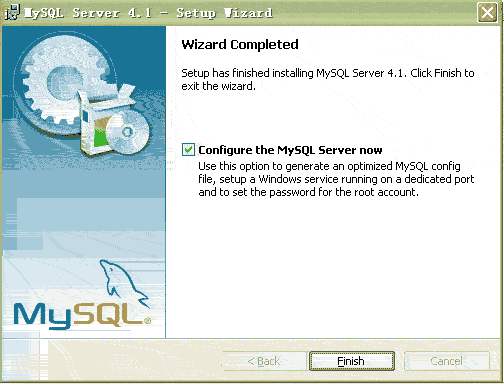
現在軟件安裝完成了,出現上面的界面,這裏有一(yī)個很好的功能,mysql配置向導,不用向以前一(yī)樣,自己手動亂七八糟的配置my.ini了,将 “Configure the Mysql Server now”前面的勾打上,點“Finish”結束軟件的安裝并啓動mysql配置向導。
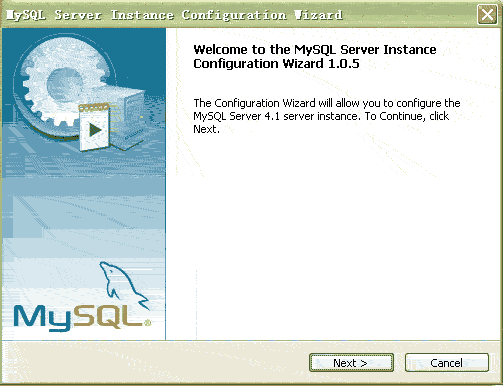
mysql配置向導啓動界面,按“Next”繼續。
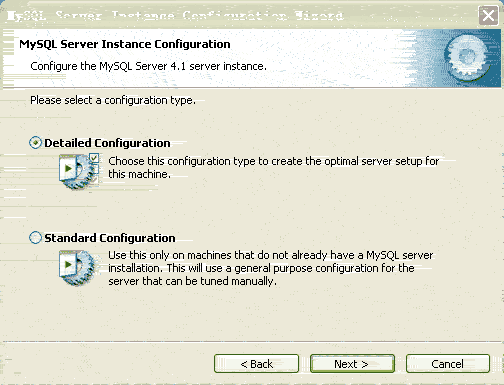
選擇配置方式,“Detailed Configuration(手動精确配置)”、“Standard Configuration(标準配置)”,我(wǒ)(wǒ)們選擇“Detailed Configuration”,方便熟悉配置過程。
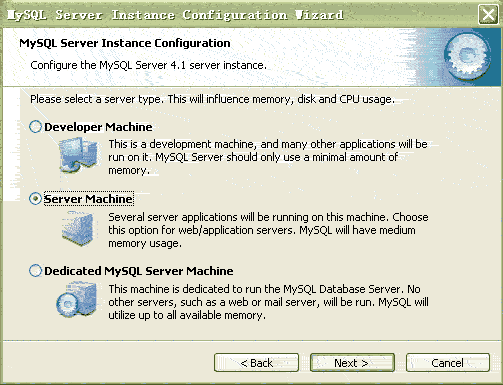
選擇服務器類型,“Developer Machine(開(kāi)發測試類,mysql占用很少資(zī)源)”、“Server Machine(服務器類型,mysql占用較多資(zī)源)”、“Dedicated MySQL Server Machine(專門的數據庫服務器,mysql占用所有可用資(zī)源)”,大(dà)家根據自己的類型選擇了,一(yī)般選“Server Machine”,不會太少,也不會占滿。
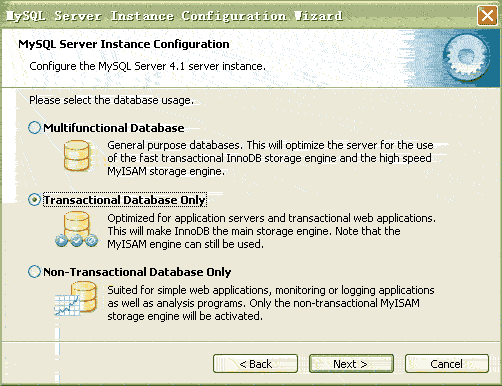
選擇mysql數據庫的大(dà)緻用途,“Multifunctional Database(通用多功能型,好)”、“Transactional Database Only(服務器類型,專注于事務處理,一(yī)般)”、“Non-Transactional Database Only(非事務處理型,較簡單,主要做一(yī)些監控、記數用,對MyISAM數據類型的支持僅限于non-transactional),随自己的用途而選擇了,我(wǒ)(wǒ)這裏選擇“Transactional Database Only”,按“Next”繼續。
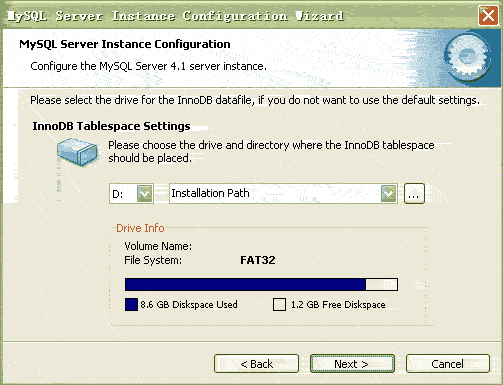
對InnoDB Tablespace進行配置,就是爲InnoDB 數據庫文件選擇一(yī)個存儲空間,如果修改了,要記住位置,重裝的時候要選擇一(yī)樣的地方,否則可能會造成數據庫損壞,當然,對數據庫做個備份就沒問題了,這裏不詳述。我(wǒ)(wǒ)這裏沒有修改,使用用默認位置,直接按“Next”繼續
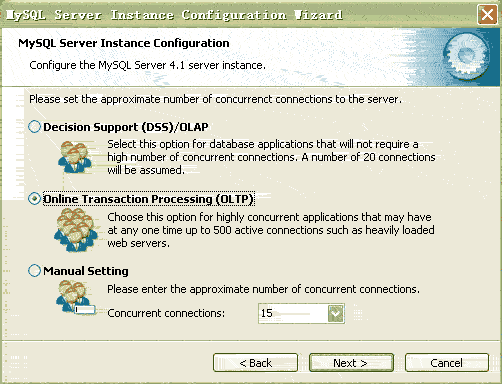
選擇您的網站的一(yī)般mysql訪問量,同時連接的數目,“Decision Support(DSS)/OLAP(20個左右)”、“Online Transaction Processing(OLTP)(500個左右)”、“Manual Setting(手動設置,自己輸一(yī)個數)”,我(wǒ)(wǒ)這裏選“Online Transaction Processing(OLTP)”,自己的服務器,應該夠用了,按“Next”繼續
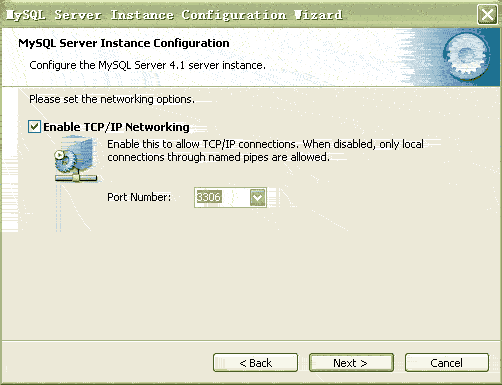
是否啓用TCP/IP連接,設定端口,如果不啓用,就隻能在自己的機器上訪問mysql數據庫了,我(wǒ)(wǒ)這裏啓用,把前面的勾打上,Port Number:3306,按“Next”繼續
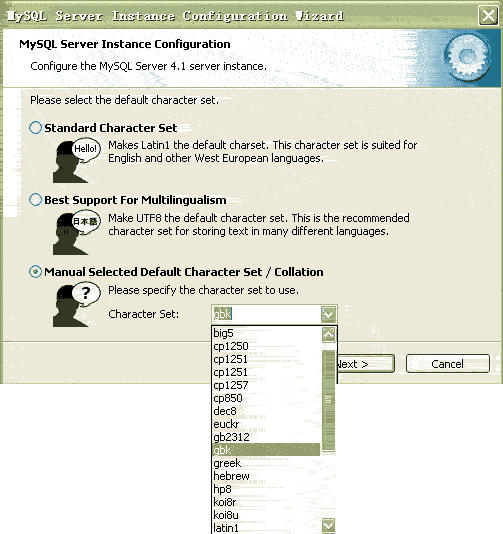
這個比較重要,就是對mysql默認數據庫語言編碼進行設置,第一(yī)個是西文編碼,第二個是多字節的通用utf8編碼,都不是我(wǒ)(wǒ)們通用的編碼,這裏選擇第三個,然後在Character Set那裏選擇或填入“gbk”,當然也可以用“gb2312”,區别就是gbk的字庫容量大(dà),包括了gb2312的所有漢字,并且加上了繁體(tǐ)字、和其它亂七八糟的字——使用mysql的時候,在執行數據操作命令之前運行一(yī)次“SET NAMES GBK;”(運行一(yī)次就行了,GBK可以替換爲其它值,視這裏的設置而定),就可以正常的使用漢字(或其它文字)了,否則不能正常顯示漢字。按 “Next”繼續。

選擇是否将mysql安裝爲windows服務,還可以指定Service Name(服務标識名稱),是否将mysql的bin目錄加入到Windows PATH(加入後,就可以直接使用bin下(xià)的文件,而不用指出目錄名,比如連接,“mysql.exe -uusername -ppassword;”就可以了,不用指出mysql.exe的完整地址,很方便),我(wǒ)(wǒ)這裏全部打上了勾,Service Name不變。按“Next”繼續。
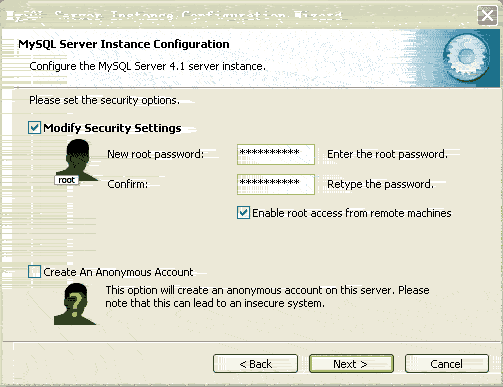
這一(yī)步詢問是否要修改默認root用戶(超級管理)的密碼(默認爲空),“New root password”如果要修改,就在此填入新密碼(如果是重裝,并且之前已經設置了密碼,在這裏更改密碼可能會出錯,請留空,并将“Modify Security Settings”前面的勾去(qù)掉,安裝配置完成後另行修改密碼),“Confirm(再輸一(yī)遍)”内再填一(yī)次,防止輸錯。“Enable root access from remote machines(是否允許root用戶在其它的機器上登陸,如果要安全,就不要勾上,如果要方便,就勾上它)”。最後“Create An Anonymous Account(新建一(yī)個匿名用戶,匿名用戶可以連接數據庫,不能操作數據,包括查詢)”,一(yī)般就不用勾了,設置完畢,按“Next”繼續。
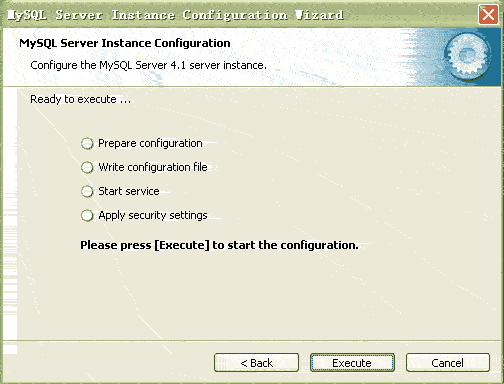
确認設置無誤,如果有誤,按“Back”返回檢查。按“Execute”使設置生(shēng)效。
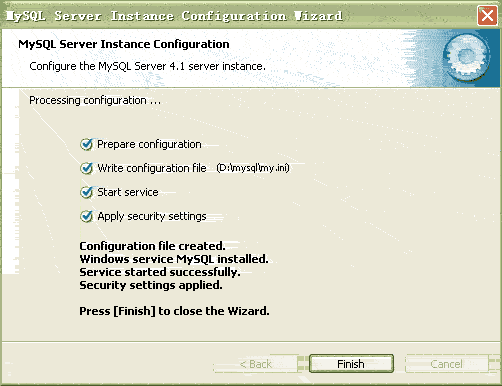
設置完畢,按“Finish”結束mysql的安裝與配置——這裏有一(yī)個比較常見的錯誤,就是不能“Start service”,一(yī)般出現在以前有安裝mysql的服務器上,解決的辦法,先保證以前安裝的mysql服務器徹底卸載掉了;不行的話(huà),檢查是否按上面一(yī)步所說,之前的密碼是否有修改,照上面的操作;如果依然不行,将mysql安裝目錄下(xià)的data文件夾備份,然後删除,在安裝完成後,将安裝生(shēng)成的 data文件夾删除,備份的data文件夾移回來,再重啓mysql服務就可以了,這種情況下(xià),可能需要将數據庫檢查一(yī)下(xià),然後修複一(yī)次,防止數據出錯。
與Apache及php相結合,前面已提過,這裏再說一(yī)下(xià),在php安裝目錄下(xià),找到先前重命名并編輯過的 php.ini,如下(xià)圖所示,Ln563,把“;extension=php_mysql.dll”前的“;”去(qù)掉,加載mysql模塊。保存,關閉後,重啓apache就可以了。這裏也可以選擇其它要加載的模塊,去(qù)掉前面的“;”,就表示要加載此模塊了,加載的越多,占用的資(zī)源也就多一(yī)點,不過也多不到哪去(qù)。所有的模塊文件都放(fàng)在php解壓縮目錄的“ext”之下(xià),我(wǒ)(wǒ)這裏的截圖是把所有能加載的模塊都加載上去(qù)了,前面的“;”沒去(qù)掉的,是因爲“ext” 目錄下(xià)默認沒有此模塊,加載會提示找不到文件而出錯。這裏隻是參考,一(yī)般不需要加載這麽多,需要的加載上就可以了,編輯好後保存,關閉。
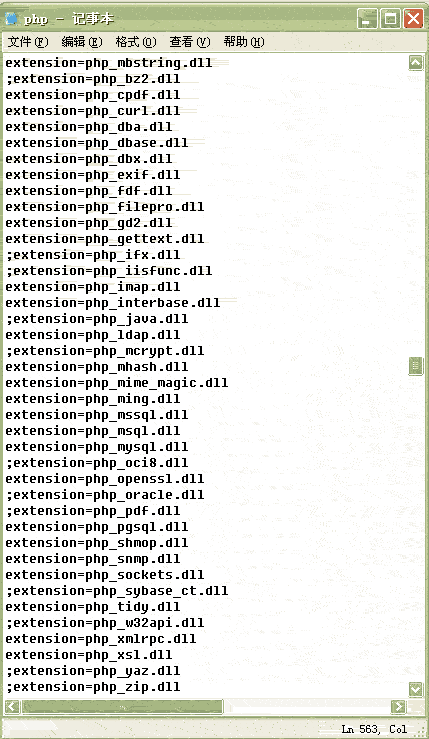
同樣,加載了模塊後,就要指明模塊的位置,否則重啓Apache的時候會提示“找不到指定模塊”的錯誤,這裏介紹一(yī)種最簡單的方法,直接将 php安裝路徑、裏面的ext路徑指定到windows系統路徑中(zhōng)——在“我(wǒ)(wǒ)的電腦”上右鍵,“屬性”,選擇“高級”标簽,點選“環境變量”,在“系統變量”下(xià)找到“Path”變量,選擇,雙擊或點擊“編輯”,将“;D:\\php;D:\\php\\ext”加到原有值的後面,當然,其中(zhōng)的“D:\\php”是我(wǒ)(wǒ)的安裝目錄,你要将它改爲自己的php安裝目錄,如下(xià)圖所示,全部确定。系統路徑添加好後要重啓電腦才能生(shēng)效,可以現在重啓,也可以在所有軟件安裝或配置好後重啓。